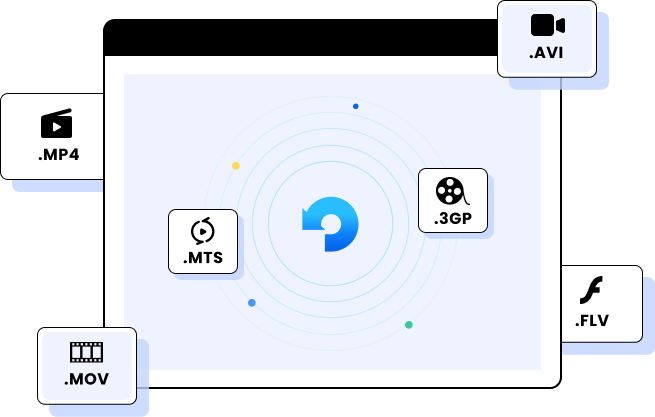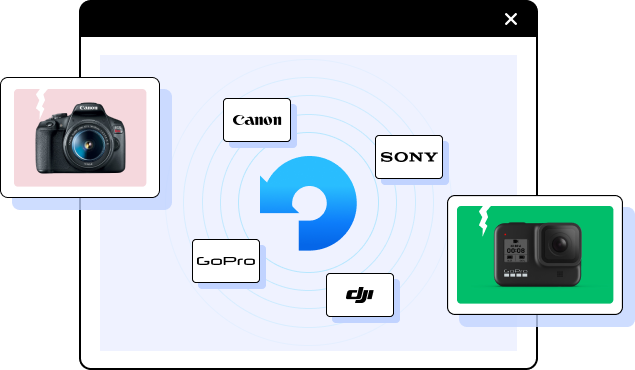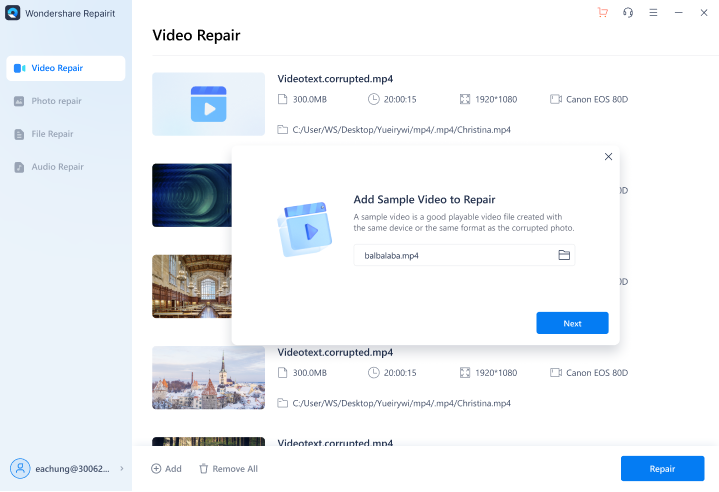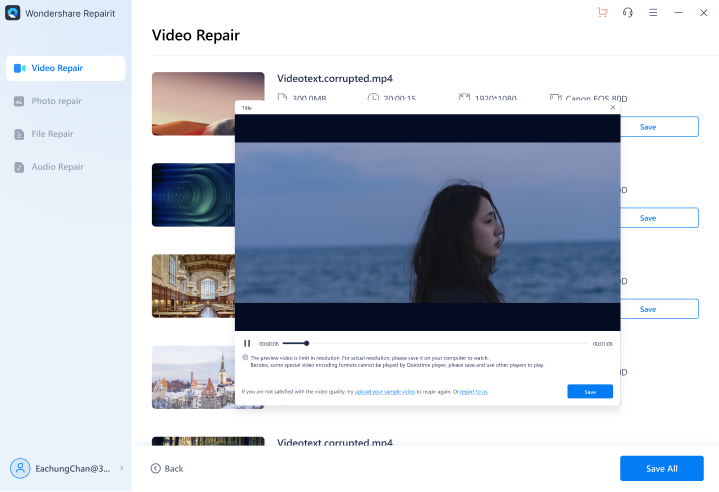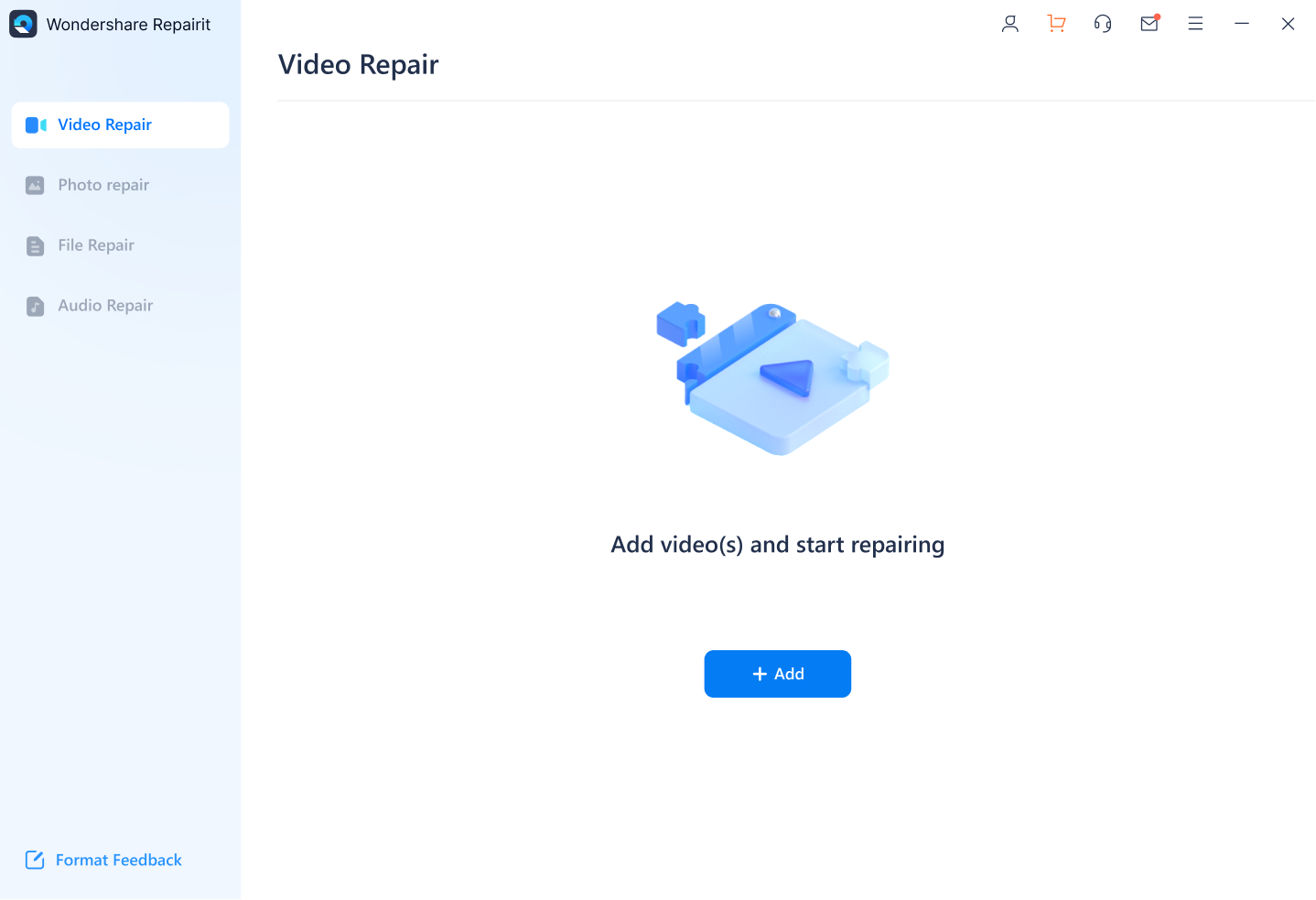Videoreparatur
Reparieren Sie beschädigte Videos der Formate MOV, MP4, M4V, M2TS, MKV, MTS, 3GP, AVI, FLV, MXF, INSV in drei einfachen Schritten.
Zur Mac-Version >> Zur Windows-Version >> 
Weitere tolle Funktionen
Es gibt mehrere exklusive Funktionen, die in Wondershare Repairit eingebettet sind, was es zu einer echt guten Wahl macht.
Batch-Reparatur
Dieses leistungsstarke Tool kann mehrere Videos gleichzeitig reparieren, unabhängig davon, ob sie diese gleiche oder unterschiedliche Formate haben.
Vorschau von Videos
Sehen Sie sich schnelle Ausschnitte aus Schlüsselbildern der reparierten Videos an, um sicherzustellen, dass die gesamte Videoqualität intakt ist.
HD- & 8K-Videos
Mit Repairit können Sie Full HD-, 4K- und 8K-Videos reparieren, die mit einer Vielzahl von Kameras oder Smartphone-Marken aufgenommen wurden.
Hohe Erfolgsate
Mit starken zugrunde liegenden Technologien hat Repairit eine vergleichsweise höhere Erfolgsquote bei der Videoreparatur als ähnliche Software.
3 einfache Schritte zum Reparieren beschädigter Videos
Egal, wie ein Video beschädigt wurde, Repairit hilft Ihnen in 3 einfachen Schritten, es wiederherzustellen.
Was unsere Kunden sagen
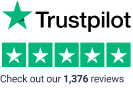


Wiederherstellungsexperten
seit 2003
seit 2003

7-Tage-Geld-Zurück
Garantie
Garantie

100%ig Virenfrei
Garantie
Garantie

24/7 kostenloser technischer
Support
Support
Häufig gestellte Fragen
?
Was ist der Unterschied zwischen der Testversion und der Vollversion von Repairit?
Die Testversion repariert beschädigte Videodateien und zeigt die Vorschau jedes Teils der reparierten Videos kostenlos an. Um eine Vorschau der vollständigen Videodatei anzuzeigen und die reparierte Datei auf Ihrem System zu speichern, benötigen Benutzer die gekaufte Version der Software.
?
Was ist der Unterschied zwischen "Schnellreparatur" und "Erweiterte Reparatur"?
Schnelle Reparatur: Repariert verschiedene Videofehler.
Erweiterte Reparatur: Fügen Sie einige Beispielvideos hinzu, die mit demselben Gerät aufgenommen wurden. Wondershare Repairit repariert Ihre beschädigten Videos, indem es die Daten und die Technologie des Beispielvideos analysiert. Wenn Ihre Videodateien stark beschädigt sind, können Sie sie mit der erweiterten Reparatur reparieren, indem Sie eine Beispieldatei hinzufügen. Eine Beispieldatei ist eine Arbeitsdatei, die auf demselben Gerät und im selben Format wie das beschädigte Video erstellt wurde. Beispieldatei hinzugefügt? Probieren Sie jetzt den erweiterten Videoreparaturmodus aus.
Erweiterte Reparatur: Fügen Sie einige Beispielvideos hinzu, die mit demselben Gerät aufgenommen wurden. Wondershare Repairit repariert Ihre beschädigten Videos, indem es die Daten und die Technologie des Beispielvideos analysiert. Wenn Ihre Videodateien stark beschädigt sind, können Sie sie mit der erweiterten Reparatur reparieren, indem Sie eine Beispieldatei hinzufügen. Eine Beispieldatei ist eine Arbeitsdatei, die auf demselben Gerät und im selben Format wie das beschädigte Video erstellt wurde. Beispieldatei hinzugefügt? Probieren Sie jetzt den erweiterten Videoreparaturmodus aus.
?
Repariert die Software beschädigte MP4-Videos von iPhone und Android-Smartphones aus?
Nein, aber Sie können die beschädigten Videodateien von Ihrem iPhone, iPad, iPod und Android-Gerät auf Ihren Mac oder Windows-PC übertragen. Sobald die beschädigten Videos auf die Festplatte des Computers übertragen wurden, können Sie Wondershare Repairit kostenlos herunterladen und die Reparatur der Videodatei durchführen.
Reparieren Sie Ihre beschädigten Dateien jetzt!